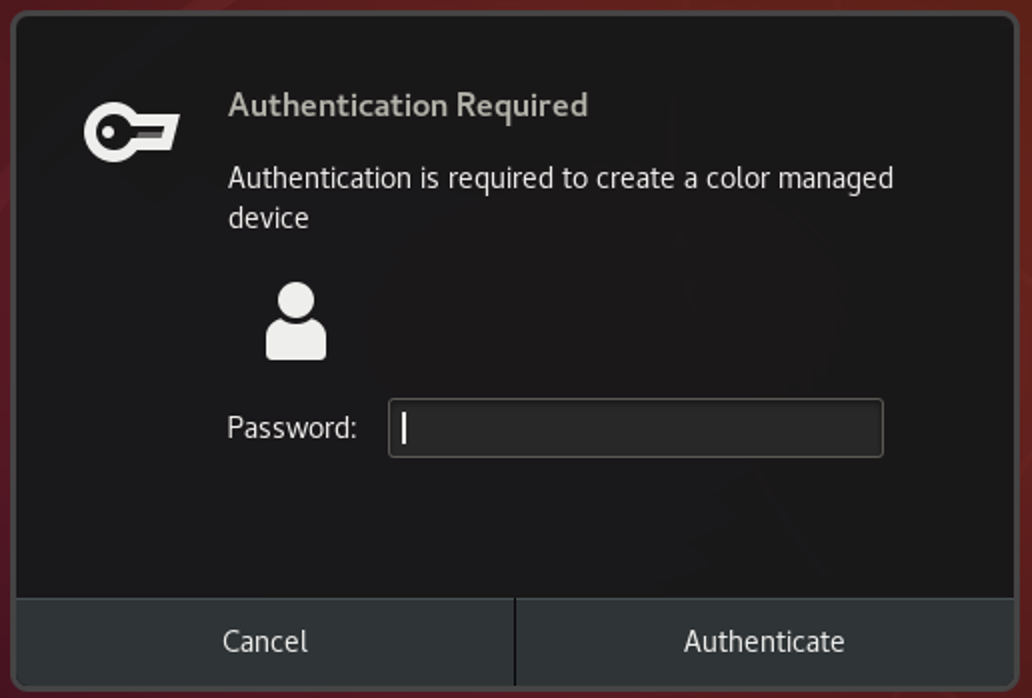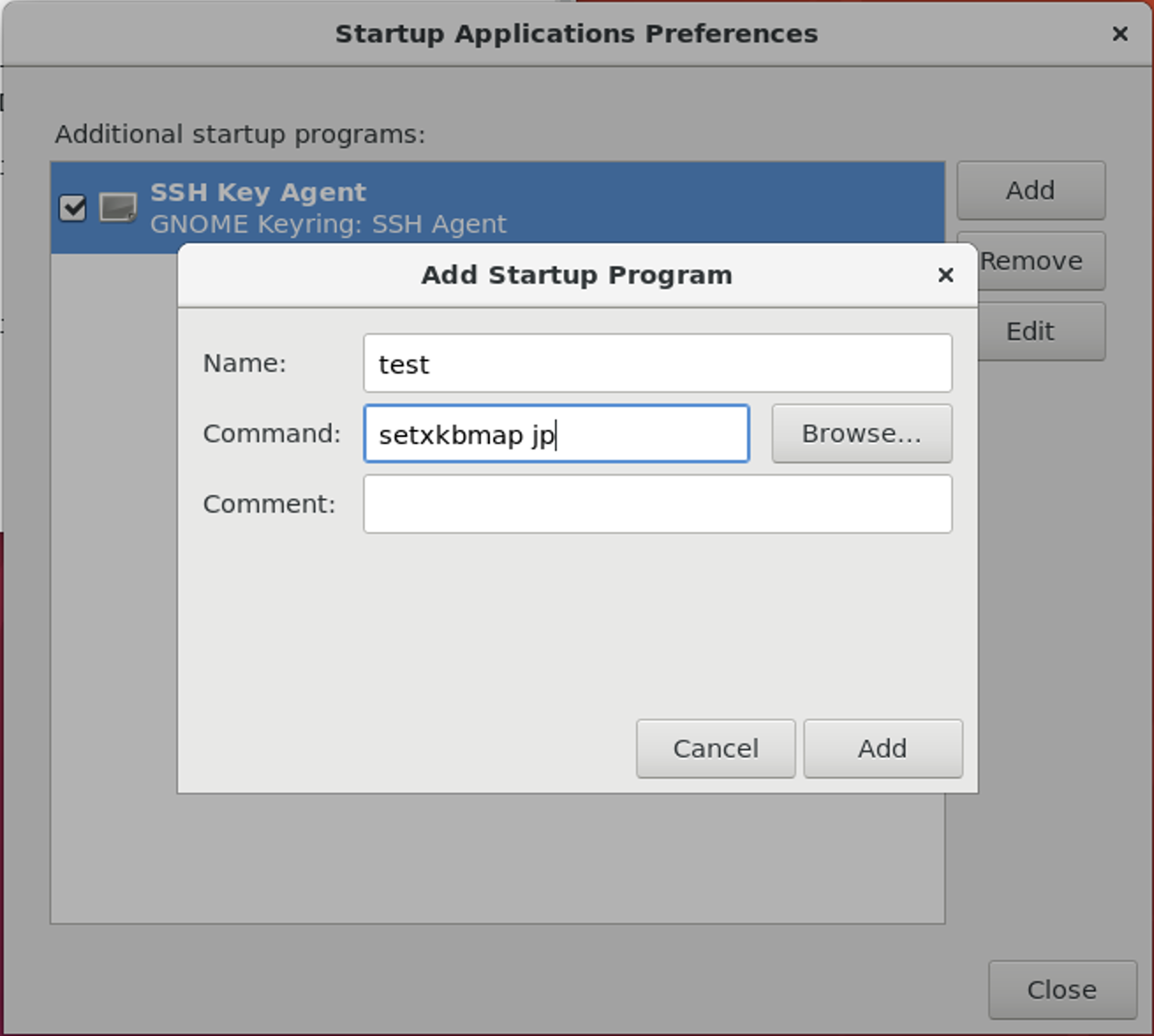はじめに
GCPのCompute EngineへのUbuntuインスタンス作成方法、リモートデスクトップ設定方法、日本語キーボード設定方法をまとめています。
手順
1. GCP側のファイアウォールの設定
インスタンス作成の前にファイアウォールルールの設定をしておきます。
VPCネットワーク -> ファイアウォールルール を開き[ファイアウォールルールを作成]をクリックします。
以下の項目を入力した後、[作成]をクリックします。
| 変更する項目 | 変更内容 |
|---|---|
| 名前 | 適当に入力します |
| ターゲットタグ | 適当に入力します。私は上記の[名前]と同じにしています |
| ソースIPの範囲 | RDPする接続元のIPアドレスを入力します |
| 指定したプロトコルとポート | tcpにチェックを入れ、3389と入力します |
2. Ubuntuインスタンス作成
Compute Engine -> VMインスタンス を開き[インスタンスを作成]をクリックします。
ブートディスクでUbuntuを選択し、[選択]をクリックします。
次に[管理、セキュリティ、ディスク、ネットワーク、単一テナンシー]をクリックし、[ネットワーキング]のタブを選択します。
[ネットワークタグ]にファイアウォールの設定時に入力した「ターゲットタグ」を入力します。
これで先ほど作成したファイアウォールルールが適用されます。
最後に[作成]をクリックします。
3. RDPの設定
作成されたインスタンスにSSHでログインします。
インスタンス一覧の右側の[SSH] -> [ブラウザウィンドウで開く]という順番でクリックするとSSH接続された画面が表示されます。
SSH接続できたら以下のコマンドを入力します。
アップデート
sudo apt update
sudo apt -y upgrade
ubuntu-desktopとxrdpのインストール
sudo apt -y install ubuntu-desktop xrdp
sudo systemctl enable xrdp
sudo systemctl start xrdp
リモートデスクトップ用のユーザ作成
sudo adduser username
sudo gpasswd -a username sudo
リモートデスクトップの設定
$ cat <<EOF | sudo tee /etc/polkit-1/localauthority/50-local.d/xrdp-color-manager.pkla
[Netowrkmanager]
Identity=unix-user:*
Action=org.freedesktop.color-manager.create-device
ResultAny=no
ResultInactive=no
ResultActive=yes
EOF
再起動
sudo reboot
リモートデスクトップ接続
なぜか1回目に作成したユーザだとリモートデスクトップ接続はできるのですが、接続後に表示されるパスワード入力画面に入力してエンターを押すと、リモートデスクトップが切断されます。
その場合、再度「リモートデスクトップ用のユーザ作成」をして、そのユーザで接続すると今度は切断されずに先に進めます。
原因不明ですが、2回インスタンスを作成して2回とも同じ現象になりました。
再起動後に以下の画面が表示された場合は、Cancelをクリックすればよいです。
4. 日本語キーボードの設定
リモートデスクトップでログイン後、terminalを開き以下のコマンドを入力します。
gnome-session-properties
[Add]を選択し、[Name]に適当な名前、[Command]にsetxkbmap jpと入力し、最後に[Add]をクリックします。
次にterminalに以下のコマンドを入力します。
setxkbmap jp
これでGUI上で日本語キーボードが利用できるようになります。
参考サイト
リモートデスクトップ環境をUbuntu 18.04 LTSで作成する
https://qiita.com/ryo-endo/items/00f3ec125917acf4cec7
Ubuntu で日本語キーボードレイアウト
https://qiita.com/vochicong/items/6452ac54bde56b0e0bb3